آموزش مرحله به مرحله و تصویری ساخت ایمیل
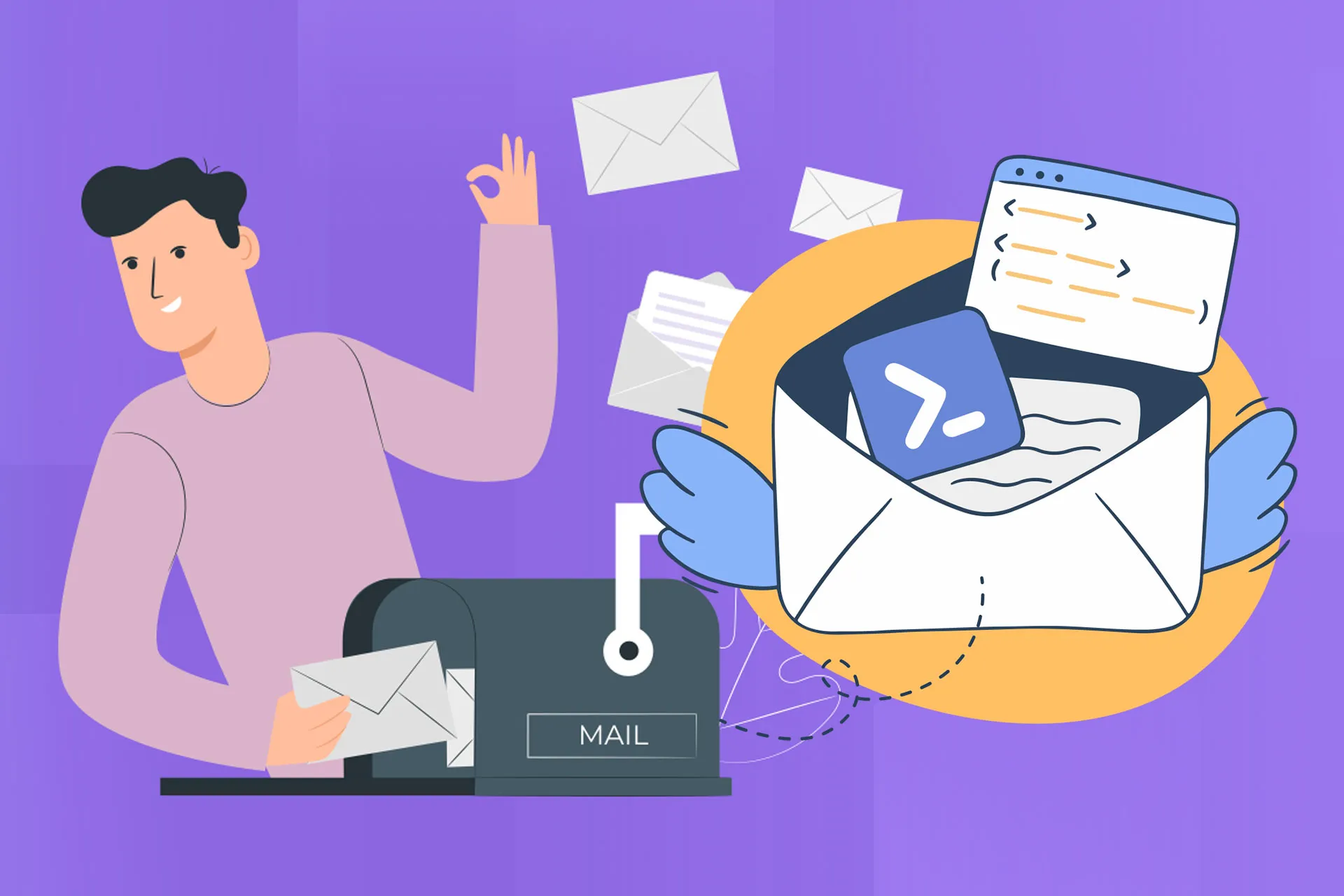
امروزه به دلیل پیشرفتهای به وجود آمده در دنیای فناوری، کمتر کاربری وجود دارد که یک پست الکترونیک شخصی نداشته باشد. در حال حاضر ایمیل برای ساخت حساب کاربری اینستاگرام و حتی ورود به اکثر وبسایتها، الزامی است. فرض کنید قصد دارید اطلاعات مربوط به پروژههای کاری را در قالب فایل، تصاویر یا متن برای کارفرما و مدیران خود ارسال کنید. یکی از بهترین روشها برای ارسال این اطلاعات، استفاده از بستر پست الکترونیک است.
ایمیل (E-Mail) مخفف پست الکترونیکی (Electronic Mail) است که راه ارتباطی ازطریق اینترنت میان دو کاربر را فراهم میکند. ایمیل میتواند شامل متن، فایلهای مختلف، تصاویر و فایلهای ویدیویی باشد که ازطریق شبکه برای یک فرد یا یک گروه ارسال میشود. سرویسهای مختلفی چنین خدماتی را ارائه میدهند که میتوان از مهمترین آنها به جیمیل (Gmail)، یاهو (Yahoo)، هات میل (Hotmail) و سایر موارد اشاره کرد.
در این مقاله تلاش میکینم تا به سؤال «چگونه ایمیل بسازیم؟»، پاسخی جامع و کامل بدهیم؛ مثل همیشه با زومیت همراه باشید.
- جیمیل (Gmail)
- چگونه جیمیل بسازیم؟
- ویژگیهای جیمیل
- آموزش ارسال پیام ازطریق جیمیل
- یاهو (Yahoo)
- روش ساخت حساب کاربری Yahoo
- ویژگیهای Yahoo
- آموزش ارسال پیام ازطریق یاهو (Yahoo)
- Outlook
- روش ساخت حساب کاربری Outlook
- آموزش ارسال پیام ازطریق Outlook
- چگونه با گوشی ایمیل بسازیم؟
- چگونه در آیفون ایمیل بسازیم؟
- سرویسهای ایمیل ایرانی
- ساخت ایمیل یک بار مصرف
- هر کاربر چند ایمیل جدید می تواند بسازد؟
- جمع بندی
جیمیل (Gmail)
جیمیل (Gmail) یک سرویس مبتنی بر ایمیل بوده که توسط شرکت گوگل توسعه داده شد و اکنون کاربران زیادی دارد. کاربران با ساخت حساب کاربری جیمیل، ۱۵ گیگابایت فضای ذخیرهسازی پیام را دراختیار خواهند گرفت. البته جیمیل قابلیتهای بسیار زیادتری دارد و همین ویژگیها توانسته محبوبیت آن را در میان کاربران، افزایش دهد. علاوهبراین، با توجه به فراگیربودن استفاده از سیستم عامل اندروید، کاربران برای بهرهمندی از قابلیتهایی مثل بکاپ گرفتن پیامک در اندروید به حساب جیمیل نیاز خواهند داشت.
چگونه جیمیل بسازیم؟
برای ساخت حساب کاربری جیمیل، باید چند مرحله طی شود و برخی اطلاعات لازم را ثبت کنید.
مرحله اول: ابتدا یک مرورگر را باز کرده و وارد وب سایت جیمیل شوید. شما میتوانید این کار را با تمام مرورگرها در پلتفرم ویندوز یا مکاواس انجام دهید.
مرحله دوم: در ادامه روی گزینه ایجاد یک حساب کاربری (Create an Account) کلیک کنید. این گزینه زمانیکه تاکنون با مرورگر خود وارد حساب کاربری جیمیل نشده باشید، نمایش داده میشود. در صورتی که از قبل در یک حساب کاربری جیمیل وارد شدهاید، باید روی تصویر پروفایل کلیک کنید و گزینه افزودن حساب کاربری (Add Account) را انتخاب کنید. در ادامه روی گزینه Use another Account و سپس Create Account کلیک کنید.
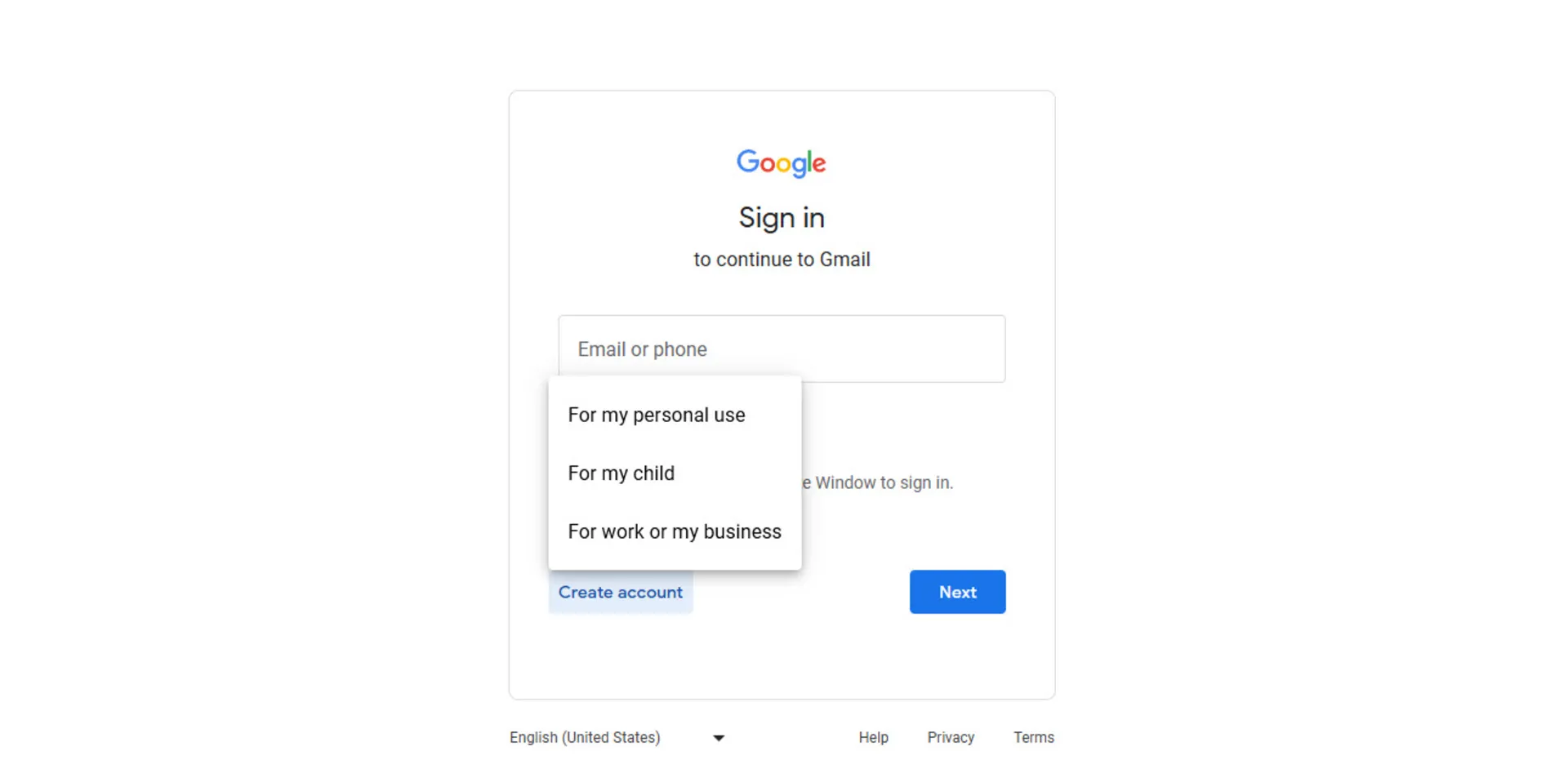
اکنون بین سه گزینه پیشنهادی با توجه به نیاز خود یک مورد را انتخاب کنید. گزینههای موجود ازقرار زیر هستند:
- گزینه For my personal use ساخت ایمیل برای استفاده خودتان است.
- گزینه For my child برای استفاده فرزندتان است که شرایط خود را دارد.
- گزینه آخر For work or my Business است که آنهم مناسب استفاده شخصی نخواهد بود.
بنابراین، روی گزینه اول بزنید تا به مرحله بعدی هدایت شوید.
مرحله سوم: در دو کادر اول (First name و Last name) باید نام و نامخانوادگی خود را وارد کنید. این مشخصات میتواند بهصورت مستعار یا بهشکل مخفف یا هرطور که میخواهید، وارد شوند و تنها چیزی که ارزیابی میشود تعداد آن و نوع کاراکترها خواهد بود.
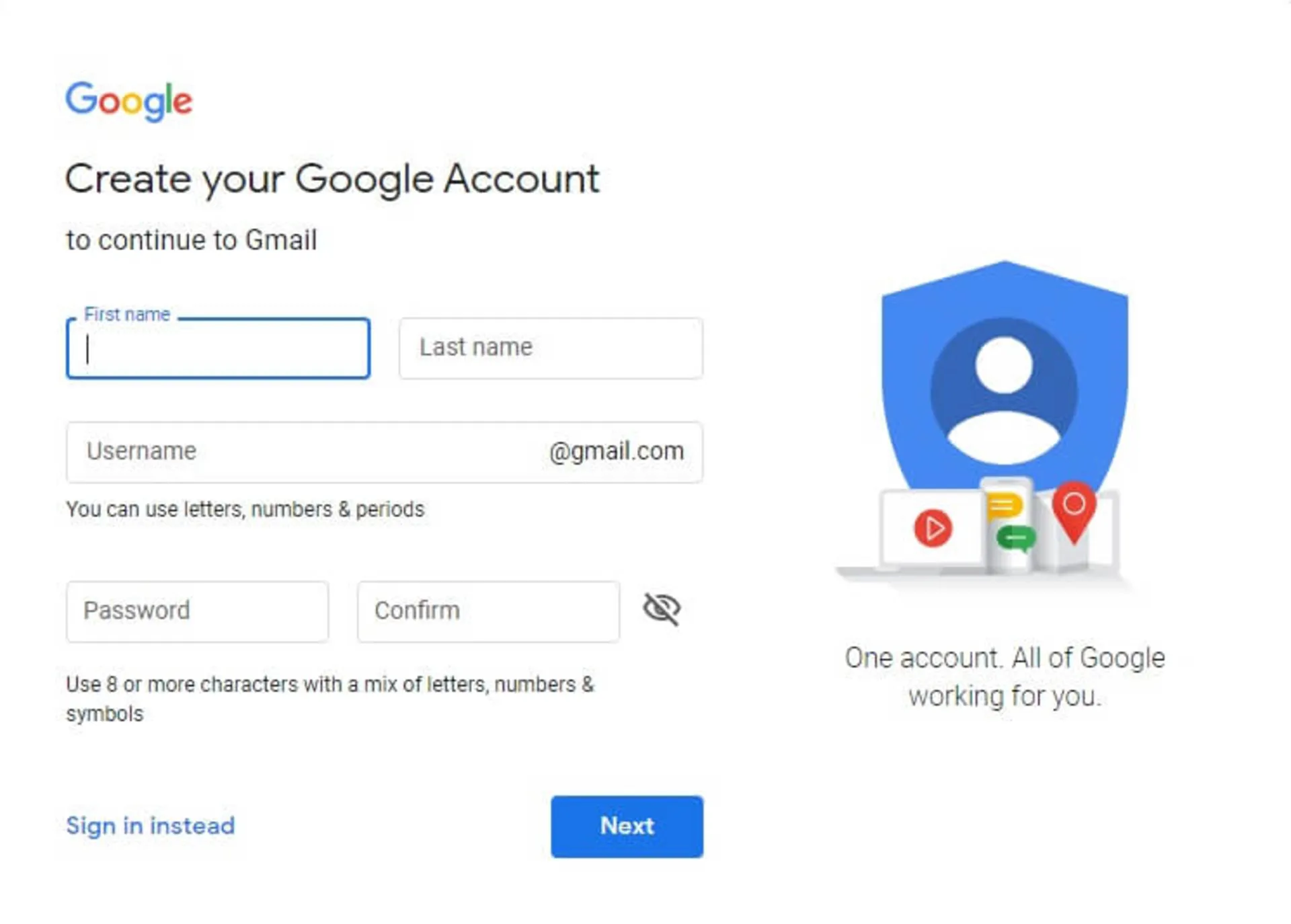
مرحله چهارم: در ردیف دوم که پایین کادرهای Firs Name و Last Name قرار دارد، باید یک نام کاربری اختصاصی قرار دهید. این نام اختصاصی بهعنوان آدرس ایمیل شما شناخته میشود. در صورتی که نام موردنظرتان را برای حساب کاربری وارد کردید، اما یک خطا ظاهر شد، باید بدانید که نام موردنظر شما توسط کاربران دیگر مورد استفاده قرار گرفته و دیگر امکان تأیید مجدد آن وجود ندارد. واضح است که دو شخص نمیتوانند یک آدرس داشته باشند و این خطا هم به همین علت ظاهر میشود.
امکان استفاده از گزینههای آدرسهای ایمیل پیشنهادی توسط گوگل نیز وجود دارد که براساس نام و نامخانوادگی که ابتدا وارد کردهاید، تولید میشوند.
مرحله پنجم: درادامه باید رمز عبور حساب کاربری جیمیل خود را تعیین و در نهایت، تأیید کنید. در کادر Password، رمز عبور موردنظرتان را وارد کنید و در فیلد Confirm، باید مجددا آن را برای تأیید وارد کنید. توجه داشته باشید که رمز عبور جیمیل، حداقل ۸ کاراکتر بوده و باید شامل کلمات کوچک، کلمات بزرگ، اعداد و کاراکترهای مخصوص باشد تا بدین ترتیب، بتوان گفت از امنیت بسیار خوبی برخوردار است. درنهایت روی گزینه Next کلیک کنید.
مرحله ششم: اکنون باید شماره همراه خود را وارد کنید تا کد اعتبارسنجی برایتان ارسال شود. افزودن شماره موبایل به حساب کاربری جیمیل امنیت آن را بالا میبرد و بازیابی ایمیل را آسان میکند. برای این کار، ابتدا موقعیت مکانی خود را مشخص کرده و سپس شماره تلفن را وارد کنید. علت اصلی وارد کردن شماره تلفن هنگام ثبتنام و ساخت جیمیل، دقت داشته باشید رعایت موارد امنیتی بوده و برای سایر کاربران، نمایش داده نخواهد شد.
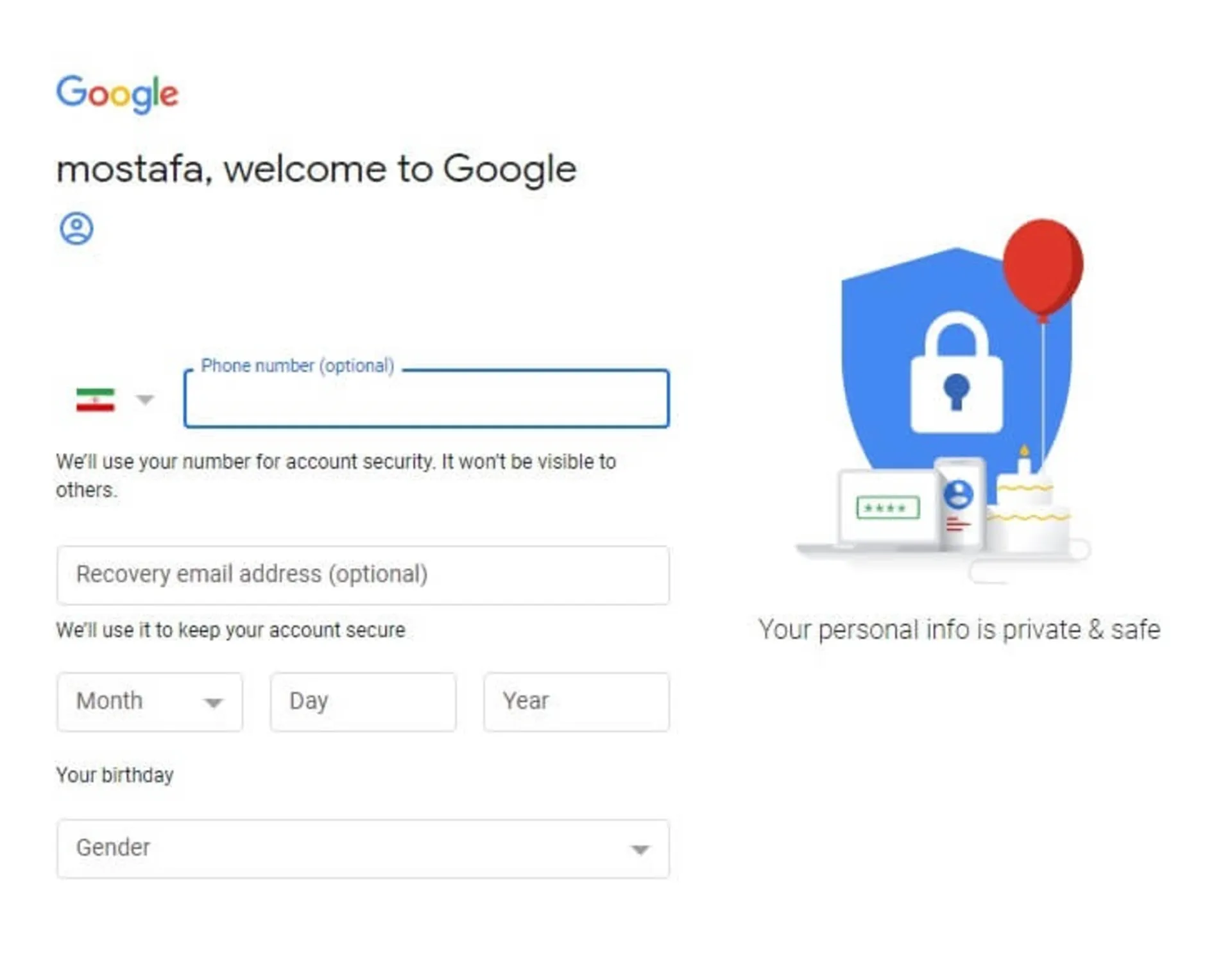
درصورتی که بخواهید امنیت بیشتری برای حساب جیمیل خود فراهم کنید بعداز ساخت ایمیل بهتر است سراغ برنامههایی مثل Google Authenticator بروید.
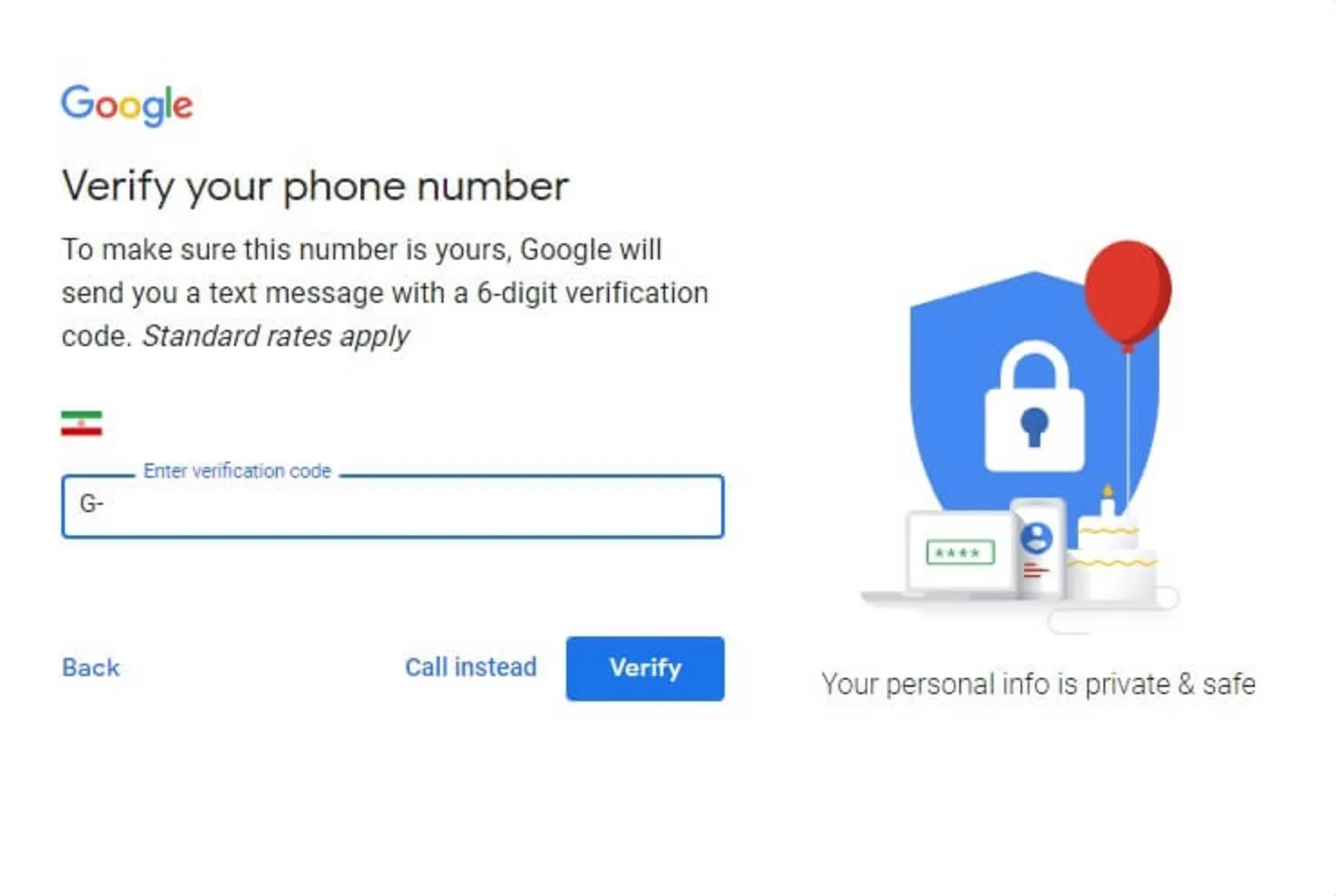
با وارد کردن شماره تلفن و ادامه مراحل، پیامکی به شماره واردشده ارسال میشود تا بدینترتیب، احراز هویت انجام شود. کد دریافتی را وارد کنید و روی Verify بزنید.
مرحله هشتم: در ادامه میتوانید آدرس یک ایمیل دیگر را با هدف بازیابی حساب در زمانی که به گوشی دسترسی ندارید، وارد کنید. بنابراین، در پایین کادر شماره تلفن، آدرس ایمیل دیگر را برای بازیابی حساب کاربری ثبت کنید.
بدینترتیب، زمانی که رمزعبور جیمیل خود را فراموش کنید، با کمک آدرس ایمیل میتوانید دسترسی مجدد خود را برقرار کیند.
مرحله نهم: از منوی کشویی کادرها برای وارد کردن ماه و تاریخ تولد خود، استفاده کنید. برخی از سرویسهای گوگل نیازمند دانستن تاریخ دقیق تولد هستند و وارد کردن تاریخ دقیق، اهمیت زیادی دارد.
درادامه، درصورت تمایل جنسیت خود را برای مذکر و مؤنث بهترتیب با انتخاب گزینههای Male و Female مشخص کنید. این بخش بیشتر برای بهینهسازی تبلیغات قرار دارد. اگر تمایل نداشته باشید میتوانید گزینه Rather not say را انتخاب کنید و روی Next بزنید.
مرحله دهم: در ادامه باید میان گزینههای Yes ،I am In یا Skip یک کدام را انتخاب کنید. این بخش برای تأیید دسترسی شماره موبایل برای تماس تصویری و سرویسهای تبلیغاتی گوگل نمایش داده میشود. نپذیرفتن آن و زدن روی گزینه Skip مشکلی ایجاد نمیکند. پس، اگر تمایل ندارید از سرویسهای بیشتری استفاده کنید از این پیشنهاد عبور کنید.
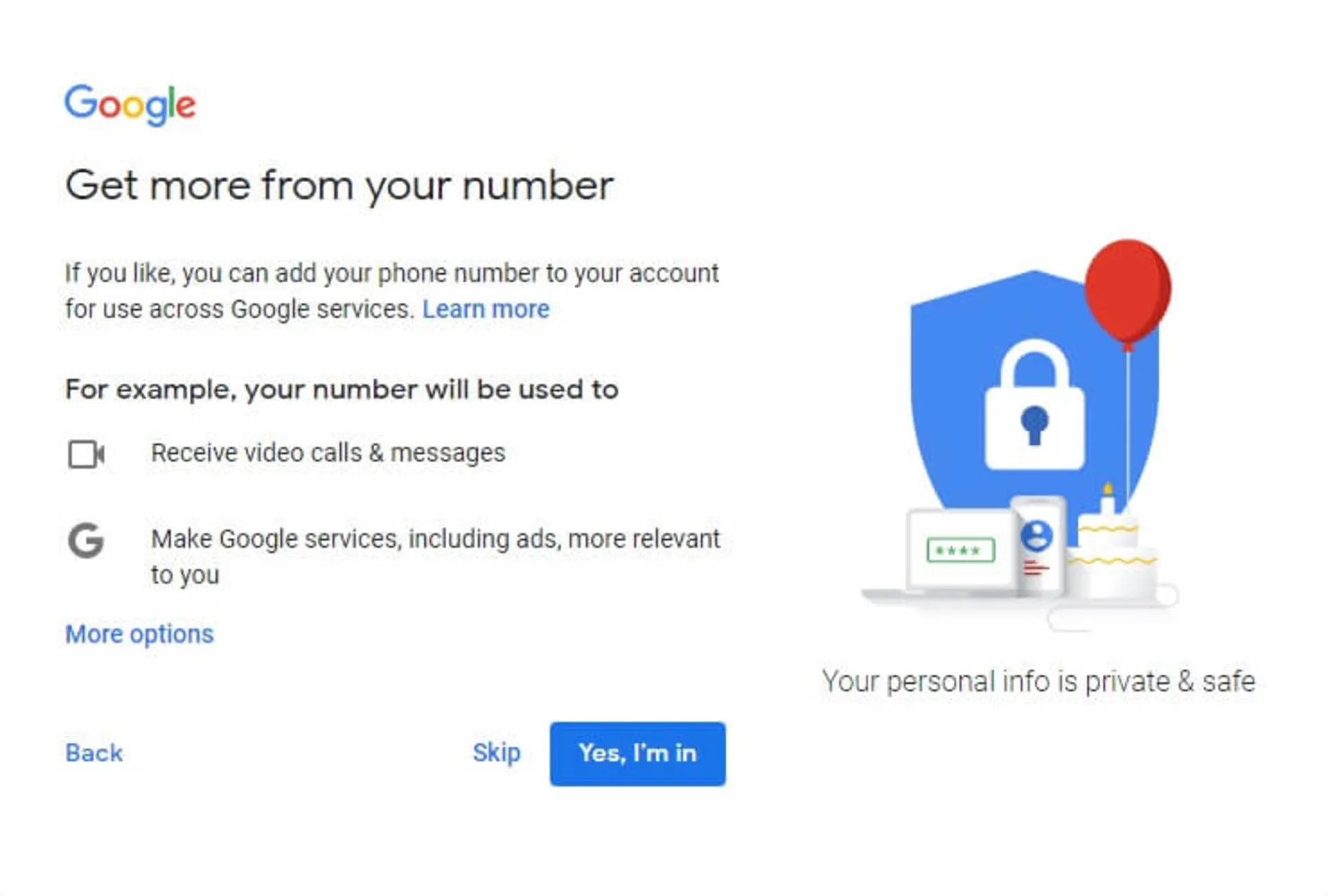
اکنون در صورتی که صفحه حریم خصوصی (Privacy and Terms Policy) را مطالعه کنید، با اطلاعاتی که گوگل جمعآوری و استفاده میکند، آشنا خواهید شد.
پساز بررسی و مطالعه، به پایین صفحه بروید و روی گزینه I Agree بزنید. این گزینه در کلیدی با رنگ آبی در پایین بخش موردنظر دیده میشود. هنگامی که تأیید نهایی انجام شود، بهصورت مستقیم وارد حساب کاربری جیمیل جدید خود خواهید شد.
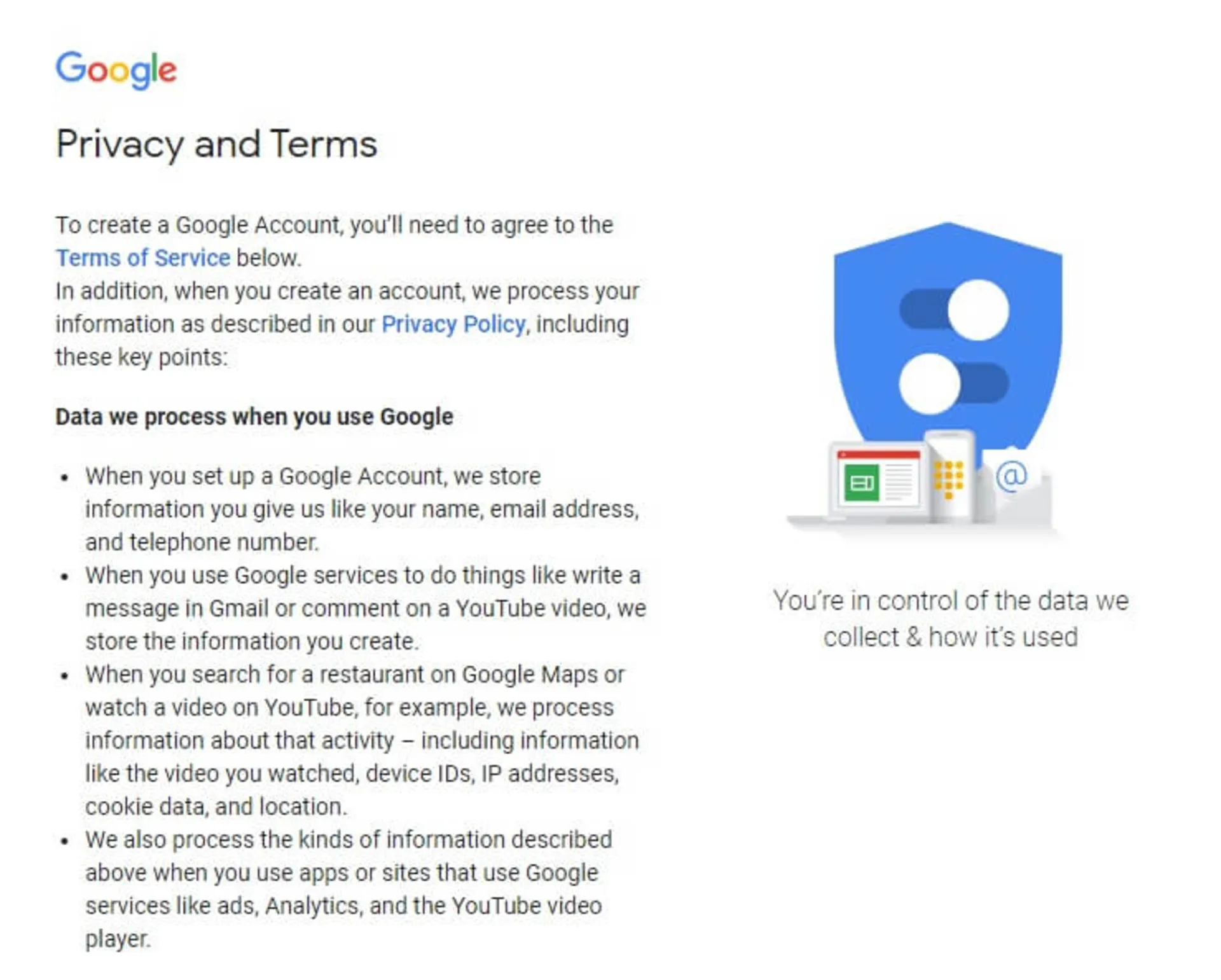
ویژگیهای جیمیل
اکنون به صندوق پیامهای دریافتی (Inbox) دسترسی دارید و اولین پیامی که دریافت میکنید از سمت گوگل خواهد بود. در حالت عادی، صفحه اصلی حساب کاربری شما در جیمیل دارای سه برگه بوده که هر کدام، پیامهای مربوط به خود را شناسایی و ذخیرهسازی خواهند کرد. بهعنوان مثال، برگه Social مربوط به ایمیلهایی بوده که از جانب شبکههای اجتماعی دریافت میکنید.
توجه داشته باشید که امکان افزودن دستهبندیهای جدید هم وجود دارد و این کار میتواند باعث منظم شدن حساب کاربری شود. برای این کار، روی بهعلاوه (+) موجود در کنار برگه Promotions، کلیک کنید و دستهبندی جدید را ایجاد کنید. در سمت چپ صفحه اصلی جیمیل، منوهایی با قابلیتهای خاص وجود دارند که شامل موارد زیر میشوند.
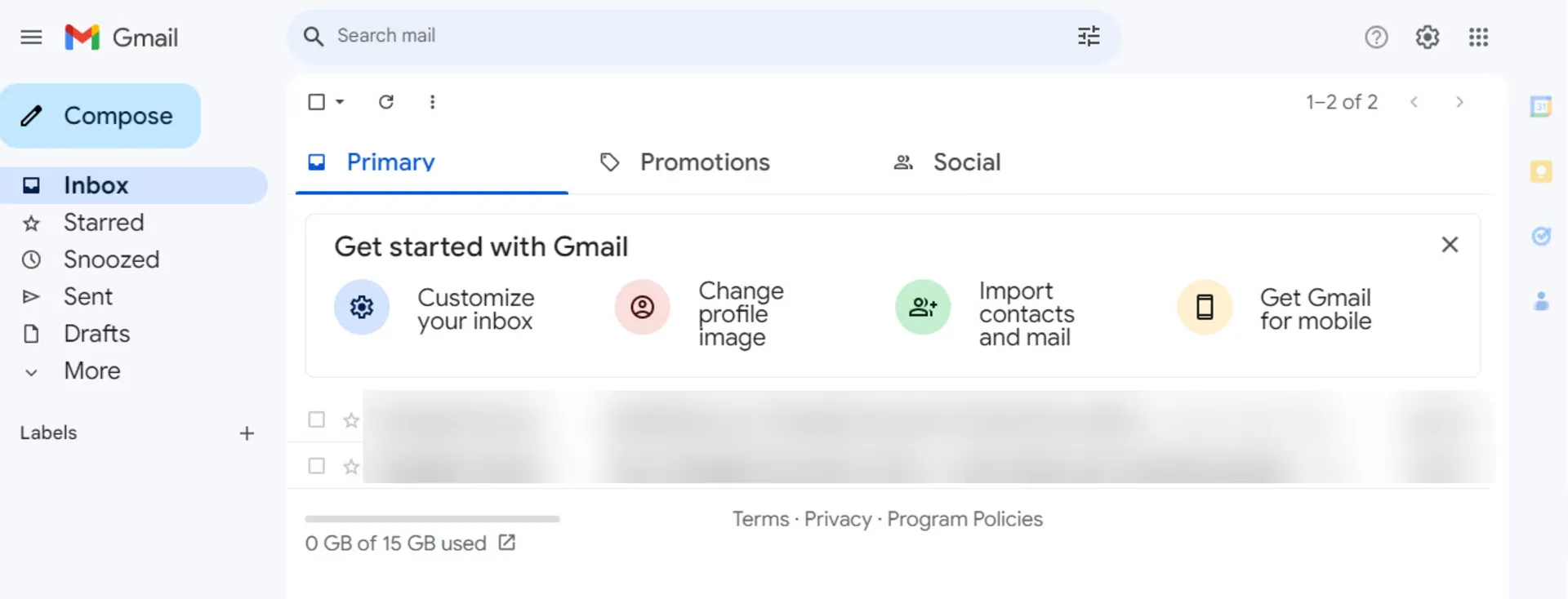
صندوق ورودی (Inbox): کلیه پیامهایی که برای شما ارسال میشوند، در این بخش ذخیره و قابل مشاهده خواهند بود.
Snoozed: یکی از ویژگیهای بسیار خوب جیمیل که در یاهو با عنوان پیامهای خوانده نشده وجود دارد، Snoozed است. در صورتی که مشغله زیادی دارید و وقت کافی برای مشاهده یک ایمیل مهم را ندارید، میتوانید آنها را در بخش Snoozed ذخیرهسازی کنید تا در یک فرصت مناسب، بررسی کنید.
پیامهای ستارهدار (Starred): در صورتی که برخی از پیامها برای شما مهم باشند، میتوانید نماد ستاره موجود در کنار آنها را انتخاب کنید تا در این بخش ذخیرهسازی شوند. این ویژگی باعث میشود با ورود به این بخش، بهراحتی تمام پیامهای مهم خود را ببینید.
پیشنویس (Drafts): این بخش محل ذخیره پیامهایی است که متن و فایلها را اضافه کردهاید، اما هنوز قصد ارسال ندارید. این پیامها در بخش پیشنویس ذخیره میشوند تا بتوانید در صورت نیاز، ارسال نهایی را انجام دهید.
پیامهای ارسالشده (Sent): کلیه ایمیلهایی که برای مخاطبان خود ارسال کردهاید، در این بخش قرار خواهند گرفت.
اسپم (Spams): هرزنامههای زیادی ازطریق ایمیل ارسال میشوند که از ورود آنها به صندوق ورودی جلوگیری خواهد شد، اما در بخش اسپم یا هرزنامهها ذخیره میشوند.
زبالهدان (Trash): کلیه پیامهای حذف شده شما بهصورت خودکار در بخش Trash قرار خواهند گرفت و میتوانید در صورت نیاز، مجددا بازیابی کنید.
زمانبندی ایمیل (Scheduled): ویژگی زمانبندی ارسال پیام را میتوان یکی از ویژگیهای بسیار خوب جیمیل دانست. شما میتوانید پیامهایی که زمانبندی کردهاید را در این بخش مشاهده کنید.
آموزش ارسال پیام ازطریق جیمیل
برای ارسال ایمیل، ابتدا باید وارد حساب کاربری جیمیل خود شوید و روی گزینه آبی رنگ Compose که در سمت چپ قرار دارد، کلیک کنید.
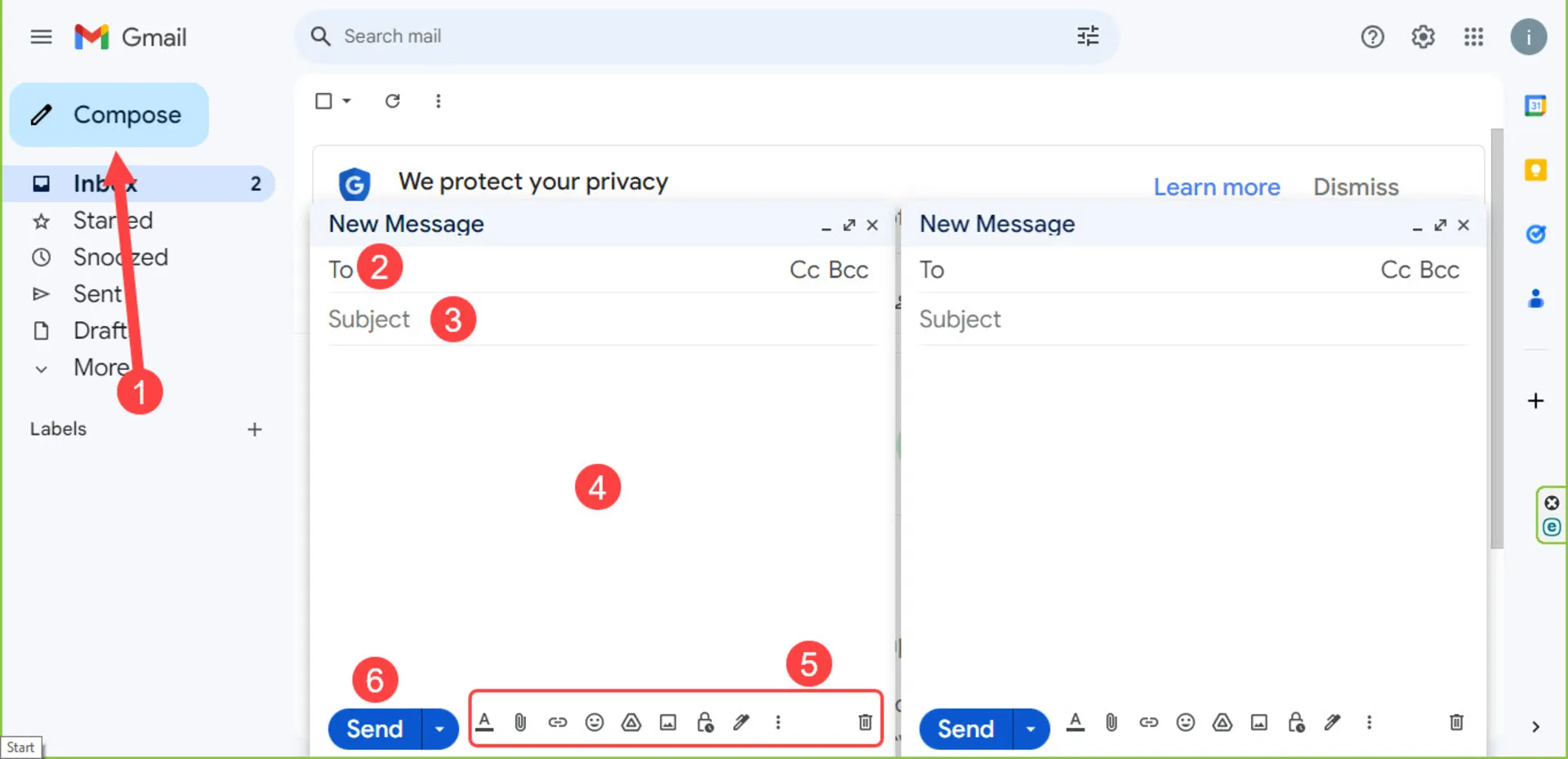
یک پنجره جدید با کلیک روی Compose در پایین صفحه نمایش داده میشود که میتوان آن را قدرتمندترین بخش جیمیل به حساب آورد، بنابراین ارزش دارد تا کمی وقت صرف کرده و با بخشهای مختلف آن، آشنا شوید.
در کادر To باید آدرس ایمیل مقصد را وارد کنید و در زیر آن (Subject) عنوان ایمیل را تایپ کنید تا دریافتکننده ایمیل قبلاز بازکردن پیام بداند ایمیل درباره چه چیزی است. گاهی لازم است ایمیل خاصی برای سازمان بهخصوصی ارسال کنید و از شما میخواهند عنوان خاصی را وارد کنید.
در قسمت شماره (۴) عکس متن ایمیل را تایپ میکنید و از نوار ابزار پایین با توجه به نیاز خود شخصی سازی کنید یا حتی فایل پیوست (Attach File) را در ایمیل بارگذاری کنید تا با ارسال ایمیل فایل نیز برای ایمیل مقصد ارسال شود.
هنگامی که پنجره Compose ظاهر میشود، سایز کوچکی دارد و در گوشه سمت راست خواهد بود، اما بهتر است کلید Shift را نگه دارید و در ادامه روی نماد فلش موجود در سمت راست قسمت بالای پنجره جدید، کلیک کنید. با این کار، پنجره Compose را بهصورت تمامصفحه خواهید دید و بدین ترتیب، تایپ کردن و ارسال پیام برای شما راحتتر خواهد شد.
البته، اگر بخواهید چند ایمیل همزمان بنویسید نیازی نیست پنجره Compose را بزرگ کنید. با هربار کلیک روی کلید Compose از منوی سمت چپ پنجره جدیدی برای ارسال ایمیل باز میشود.

گیره کاغذی: این نماد زمانی استفاده میشود که بخواهید فایل، تصویر و ویدئو را برای دریافتکننده ایمیل، ارسال کنید. با انتخاب این ابزار، وارد پنجره جدیدی خواهید شد که میتوانید فایل مدنظر خود را بهعنوان پیوست مقاله انتخاب و بارگذاری کنید.
گوگل درایو (Google Drive): شما با انتخاب این گزینه میتوانید فایلهای موردنظرتان را از گوگل درایو، دریافت و ارسال کنید.
نماد زنجیر: این ویژگی برای ارسال لینک کاربرد دارد.
آیکون ایموجی: با انتخاب این گزینه هم میتوانید شکلکهای مختلف را برای وارد کردن درون متن ایمیل، انتخاب کنید.
همچنین، امکان افزودن امضاء، ارسال عکس، افزودن حالت محرمانه و... نیز در بین ابزار ارائه شدهاند.
یاهو (Yahoo)
قطعاً نام Yahoo را بهعنوان یکی از قدیمیترین ارائهدهندگان سرویس پست الکترونیکی شنیدهاید. با اینکه یاهو سالهای زیادی توانست یکهتازی کند، اما با ورود جیمیل، دیگر بازدهی سابق را نداشت. در صورتی که علاقهمند به حساب کاربری جیمیل یا Outlook نیستید، میتوانید وارد وب سایت Yahoo شوید و حساب کاربری خود را ایجاد کنید.
روش ساخت حساب کاربری Yahoo
ساخت حساب کاربری در یاهو پیچیدگی ندارد و به طور کلی شباهت زیادی به مراحل ساخت جیمیل خواهد داشت.
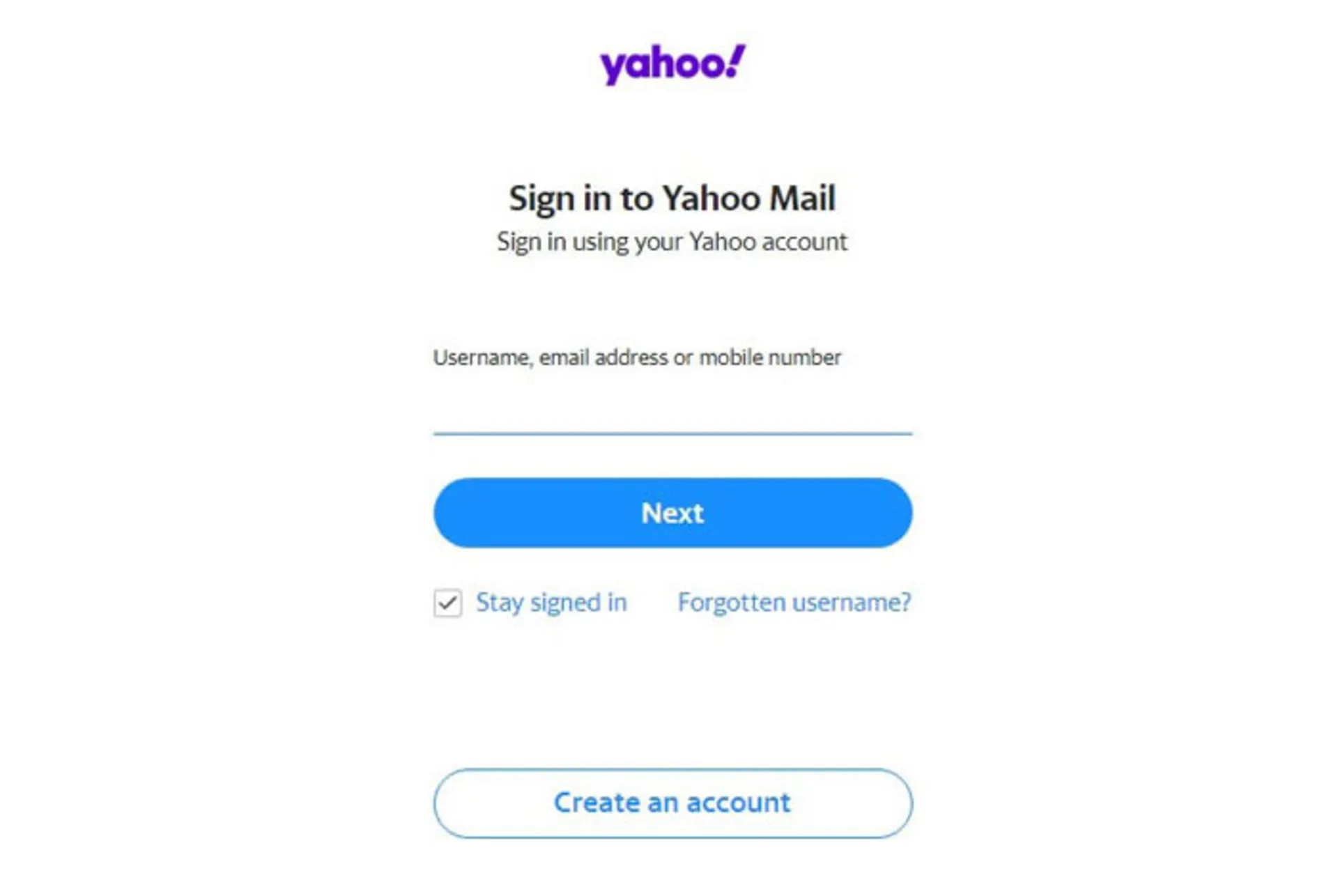
مرحله اول: پس از آن که وارد وب سایت Yahoo شدید، کافی است روی گزینه آبی رنگ Mail کلیک کنید. در صفحه جدیدی که باز میشود، باید گزینه Create an Account را انتخاب کنید تا وارد مراحل ثبتنام شوید.
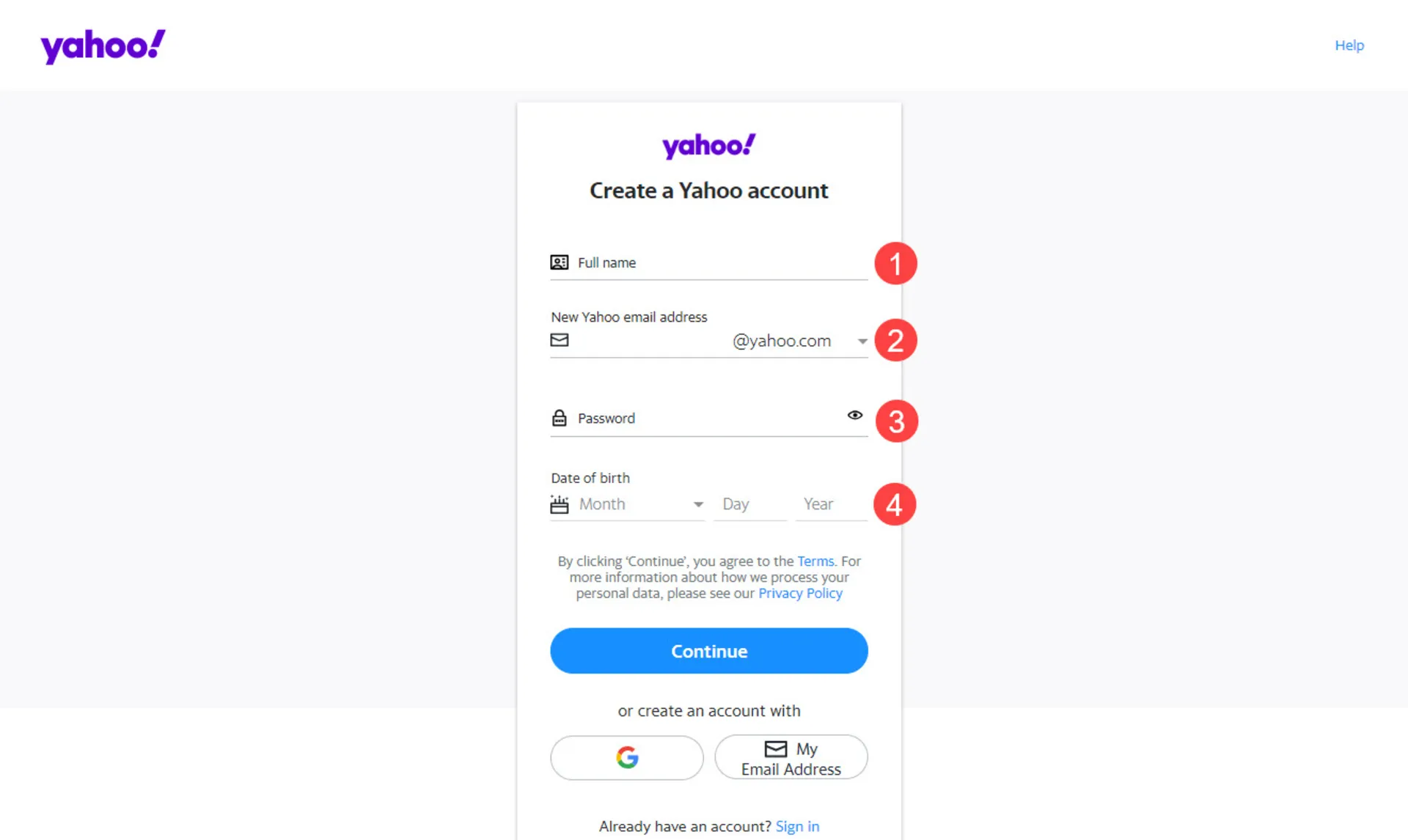
مرحله دوم: در صفحه جدید، باید نام و نام خانوادگی خود را در کادر شماره (۱) بهترتیب در قسمت First Name و Surname وارد کنید. همچنین در کادر شماره (۲) هم باید نشانی موردنظرتان را برای ساخت ایمیل، وارد کرده و در صورتی که تاکنون ثبت نشده باشد، خطایی مشاهده نمیکنید و اجازه استفاده از آن را خواهید داشت.
رمزعبوری بیشتراز ۸ کاراکتر با ترکیب حروف بزرگ و کوچک و اعداد و کاراکترهای خاص ایجاد کنید
سپس در کادر شماره (۳) باید یک رمزعبور قوی که ترکیبی از اعداد، نمادهای خاص، حروف بزرگ و کوچک باشد را انتخاب کنید.
در ادامه باید تاریخ تولد خود را به روز (Day)، ماه (Birth Month) و سال (Year) براساس تاریخ میلادی، وارد کنید و روی Continue بزنید تا فرایند ساخت ایمیل را کامل کنید.
مرحله سوم: در صفحه جدیدی که باز میشود، باید گزینه آبی رنگ Text me a Verification Code را انتخاب کنید.
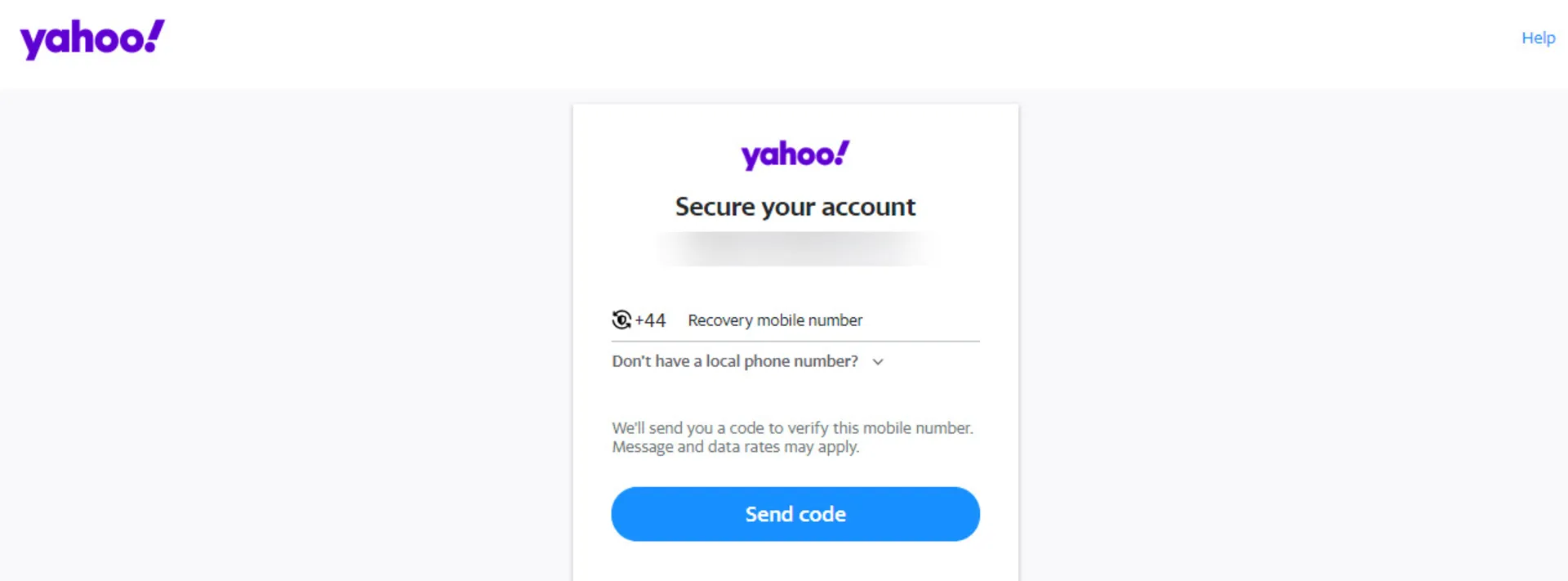
مرحله چهارم: پیامکی برای شماره ارسال خواهد شد که حاوی کد احراز هویت است. کد اعتبارسنجی را وارد کنید. پنجره جدیدی گشوده خواهد شد و تکمیل ثبتنام و ساخت ایمیل در یاهو را به شما تبریک خواهد گفت.
۵: گزینه Continue را انتخاب کنید و در نهایت وارد حساب کاربری Yahoo شوید.
ویژگیهای Yahoo
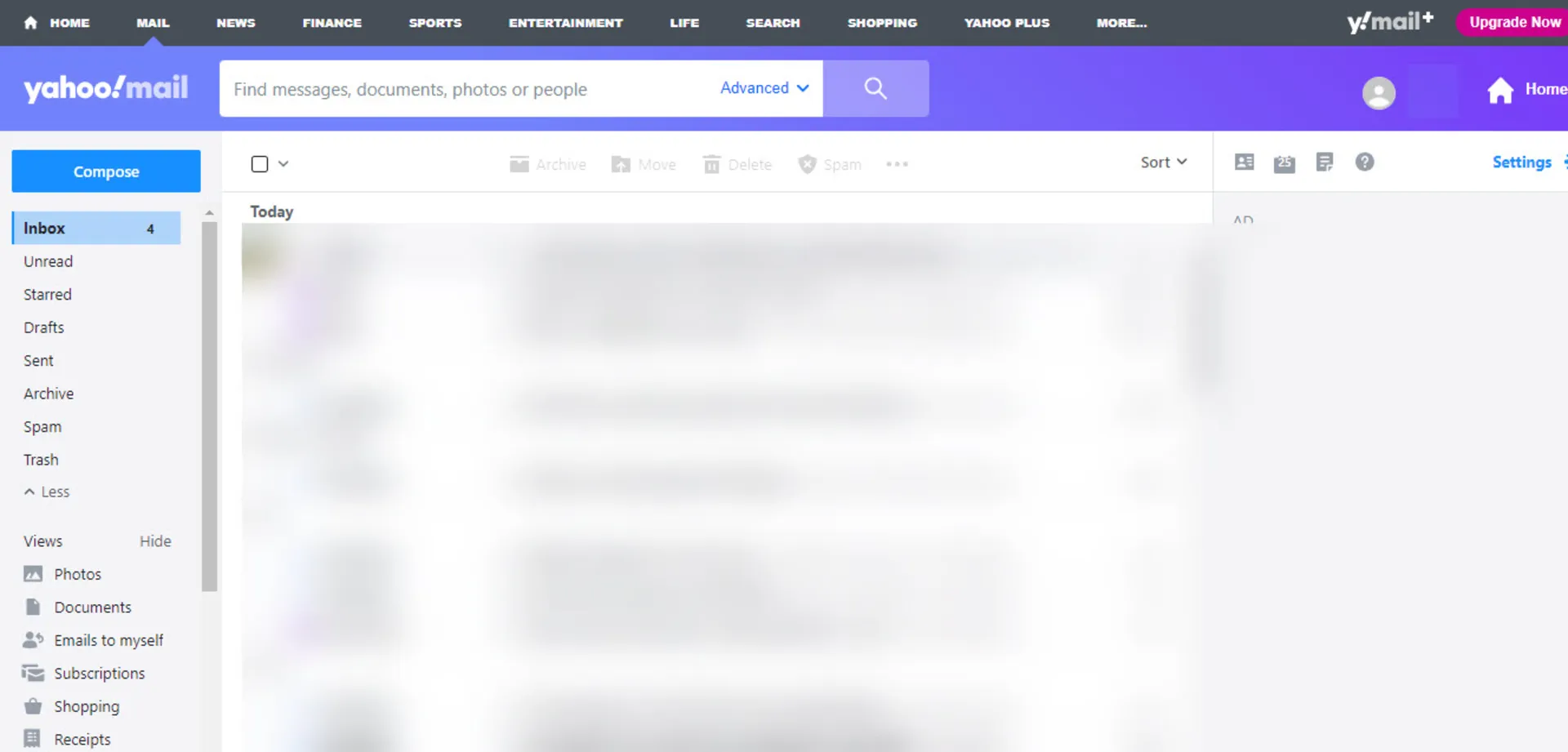
هنگامی که وارد حساب کاربری یاهو شوید، در سمت چپ منویی از بخشهای مختلف ایمیل بهچشم میخورد که درادامه بهصورت خلاصه آنها را معرفی میکنیم.
صندوق ورودی (Inbox): تمام پیامهایی که برای شما ارسال میشوند، در این بخش ذخیره خواهند شد.
پیامهای خواندهنشده (Unread): یکی از ویژگیهای بسیار خوب یاهو را میتوان بخش پیامهای خوانده نشده دانست. شما با کلیک روی آن، میتوانید تمام پیامهای که خوانده نشده را مشاهده میکنید.
پیامهای ستارهدار (Starred): این قابلیت در جیمیل هم وجود دارد. شما میتوانید پیامهایی که برای شما اهمیت دارند را با یک ستاره، مشخص کنید. هنگامی که ستاره آنها را فعال کنید، در این بخش قرار خواهند گرفت.
پیشنویس (Drafts): تمام ایمیلهای شما که قصد ارسال آنها را دارید، اما زمان آن فرا نرسیده است، در پیشنویس قرار خواهند گرفت. اگر شروع به نوشتن ایمیل کنید؛ اما قبل از ارسال آن را ببندید نیز به بخش پیشنویسها منتقل میشود.
پیامهای ارسالشده (Sent): تمام ایمیلهایی که برای مخاطبینتان ارسال کردهاید را میتوان در بخش Sent، مشاهده کنید.
آرشیو (Archive): در صورتی که پیامهای خود را مشاهده کردید و برای پاکسازی میخواهید از صندوق ورودی حذف کنید، با انتخاب آرشیو، این دسته از پیامها به پوشه جدید منتقل میشوند.
اسپم (Spams): هرزنامههای زیادی ازطریق ایمیل ارسال میشوند که از ورود آنها به صندوق ورودی جلوگیری خواهد شد، اما در بخش اسپم یا هرزنامهها ذخیره میشوند.
آیتمهای حذفشده (Deleted Items): در صورتی که قصد دارید پیامهای خود را حذف کنید، باید بدانید یک نسخه از آنها در بخش پیامهای حذف شده قرار خواهند گرفت تا در صورت نیاز، بازیابی کنید.
آموزش ارسال پیام ازطریق یاهو (Yahoo)
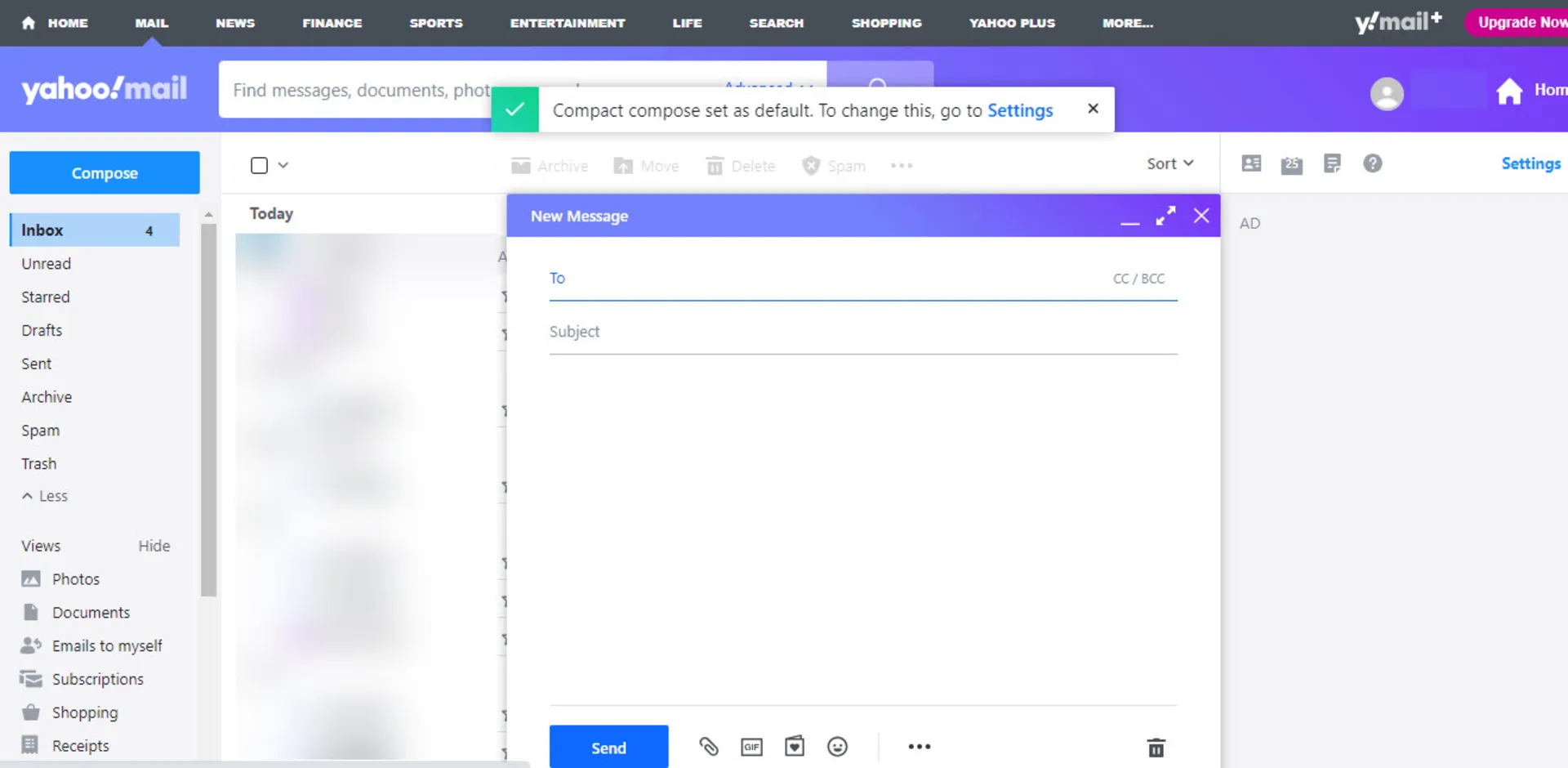
ارسال پیام ازطریق یاهو، همانند سایر سرویسهای پست الکترونیک، ساده است. شما پس از ورود به حساب کاربری، میتوانید گزینه Compose موجود در سمت چپ قسمت بالا را انتخاب کنید تا کادر مخصوص تنظیم و ارسال ایمیل، باز شود.
مطابق با تصویر، باید آدرس گیرنده را در فیلد بالا وارد کرده و در فیلد دوم هم اشارهای به موضوع پیام داشته باشید. در باکس وسط، متن پیام خود را تایپ کنید. بد نیست بدانید با کلیک روی سه نقطه موجود در ابزار پایین، میتوانید تراز متن، شمارهگذاری و سایر ویرایشهای لازم را انجام دهید. امکان لینکسازی، تغییر رنگ و بولد کردن متن هم وجود دارد.
در ابزار پایین شاهد نماد گیره کاغذی خواهید بود که همانند سایر سرویسها برای افزودن فایلهای مختلف مورد استفاده قرار خواهد گرفت. همچنین امکان ارسال ایموجی در متن نیز وجود دارد.
هنگامی که تمام تغییرات را انجام دادید و قصد ارسال پیام را داشتید، ر.ی کلید آبی رنگ Send کلیک کنید تا پیام شما ازطریق سرویس یاهو ارسال شود. توجه داشته باشید که برای ساخت حساب کاربری یاهو ازطریق موبایل هم باید مراحل ذکر شده را طی کنید و هیچ تفاوتی میان گوشی یا ویندوز، وجود ندارد.
Outlook
پست الکترونیک Outlook توسط مایکروسافت راهاندازی شده تا با استفاده از آن بهتر و راحتتر از سرویسهای این شرکت بهرهمند شوید. برای مثال، داشتن حساب Outlook در نصب و کار با ویندوز تجربه بهتری برای کاربر رقم خواهد زد.
روش ساخت حساب کاربری Outlook
در قدم اول برای ایجاد حساب کاربری Outlook، وارد صفحه اصلی وب سایت Outlook شوید و مراحل زیر را دنبال کنید. اگر وارد صفحه ورود به حساب شدید باید روی گزینه Create One بزنید تا مراحل ساخت ایمیل Outlook آغاز شود.
مرحله اول: هنگامی که گزینه Create Free Account را انتخاب کردید، وارد صفحهای خواهید شد که باید نشانی پست الکترونیک موردنظرتان را وارد کنید. در کنار آن، میتوانید بهجای Outlook با Hotmail حساب کاربری مایکروسافت خود را بسازید. آموزش ما مربوط به ایجاد حساب کاربری در Outlook است، بنابراین آن بخش را تغییر نمیدهیم. در صورتی که نشانی موردنظر شما توسط هیچ شخص دیگری انتخاب نشده باشد، وارد صفحهای جدید خواهید شد.
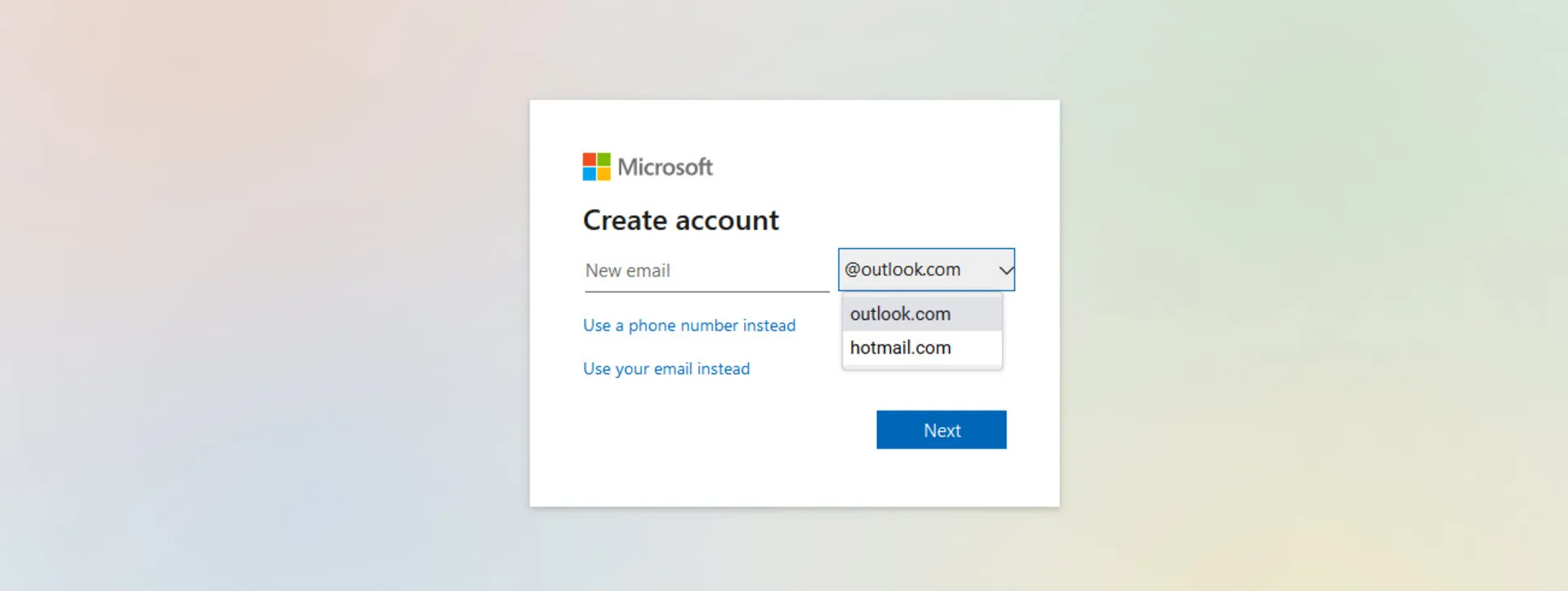
مرحله دوم: در این قسمت باید رمز عبور حساب کاربری Outlook را در کادر مربوطه وارد کنید. توجه داشته باشید که رمزعبور انتخابی شما باید حداقل ۸ کاراکتر باشد. در صورتی که میخواهید امنیت رمزعبور خود را افزایش دهید، بهتر است از اعداد، حروف بزرگ و کوچک در کنار نمادهای خاص استفاده کنید. در ادامه گزینه Next را انتخاب کنید.
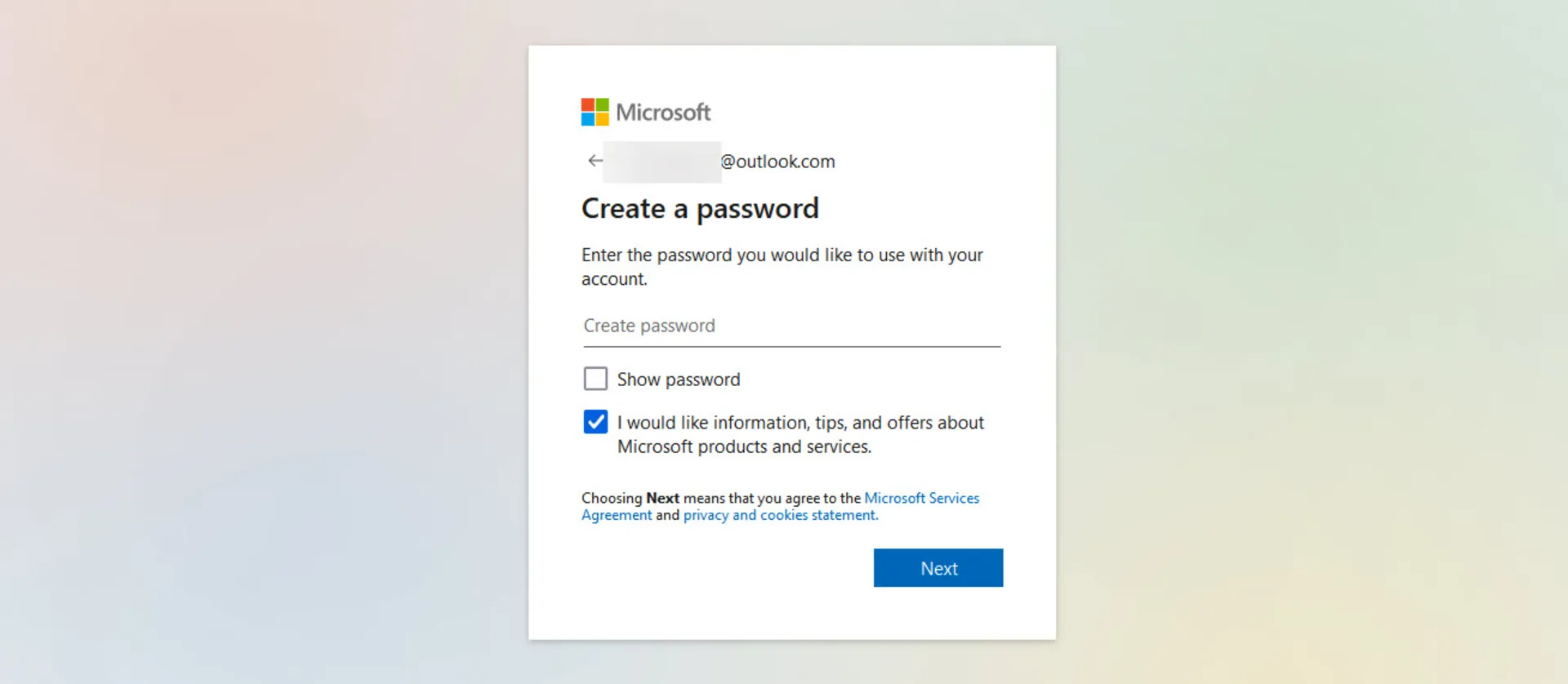
مرحله سوم: در ادامه وارد صفحه جدیدی خواهید شد که باید نام و نامخانوادگی را بهترتیب در کادرهای First Name و Last Name وارد کنید.
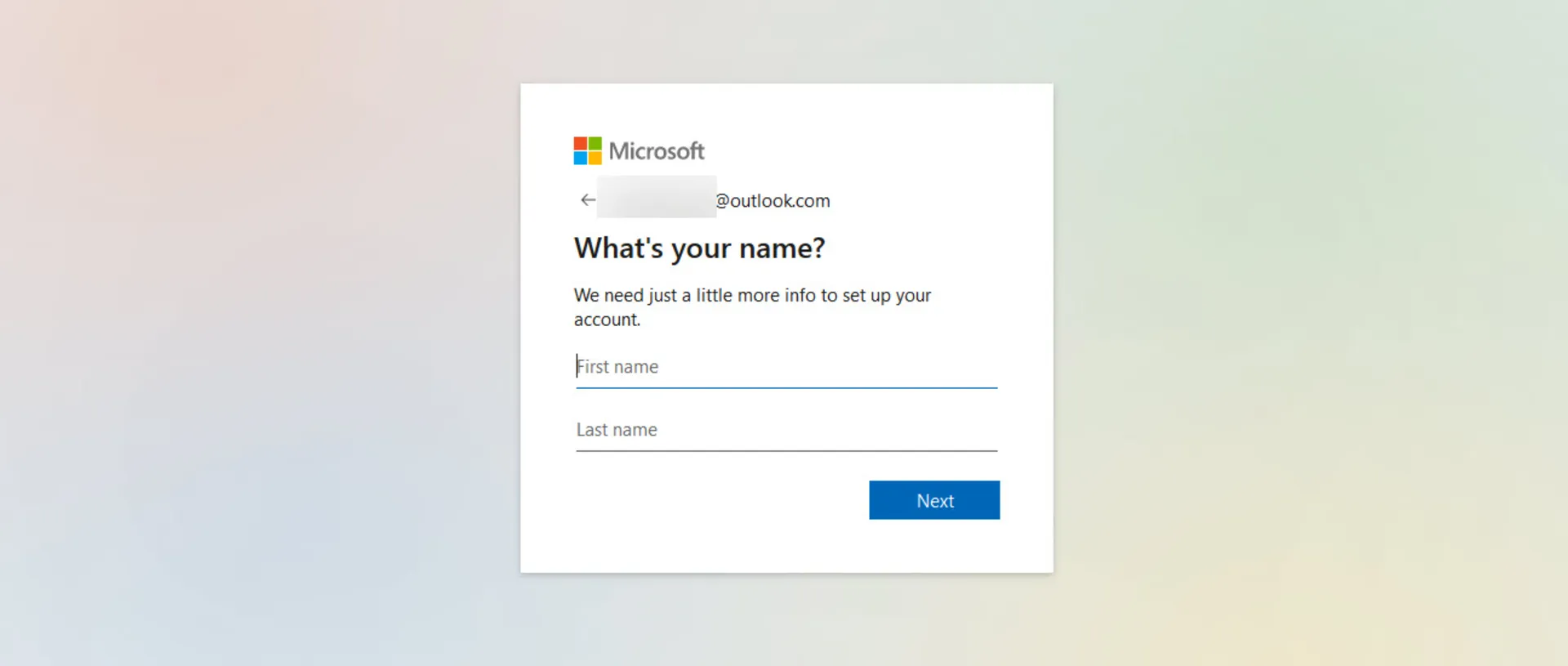
مرحله چهارم: در صفحه جدید، باید موقعیت مکانی خود را تعیین کنید. همچنین در قسمت پایین آن هم کادرهای مربوط به تاریخ تولد خود را بهتاریخ میلادی، تکمیل کنید. ضرورتی ندارد که حتماً اطلاعات دقیق را وارد کنید؛ اما هر تاریخی که وارد میکنید بهخاطر بسپارید.
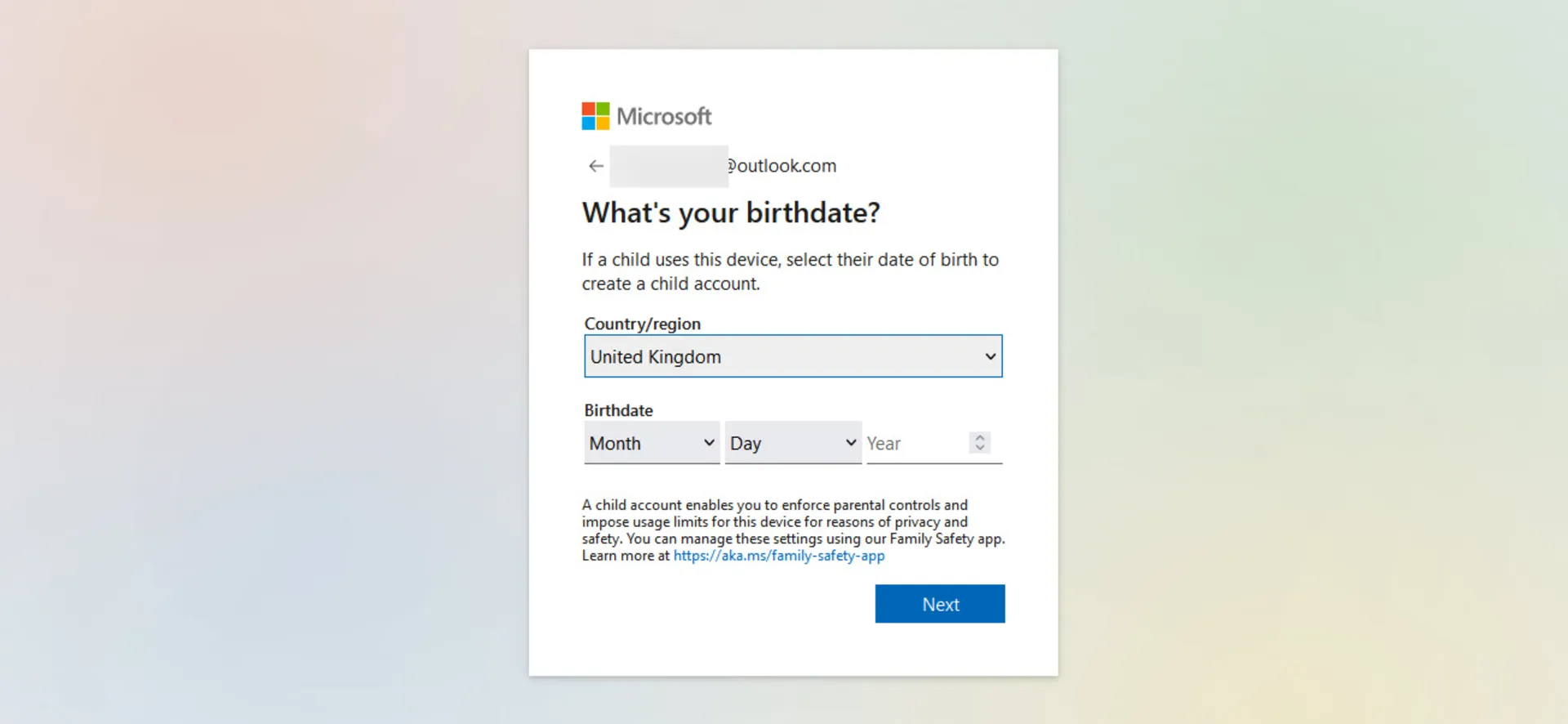
مرحله پنجم: در ادامه باید از مرحله احراز هویت عبور کنید تا اثبات شود ربات نیستید. شیوه های احراز ممکن است متفاوت باشد؛ اما در طی آزمایش زومیت، تصویر حیوانی در سمت راست به نمایش درآمد که باید آن را در جهتی که تصویر سمت چپ اشاره میکند چرخاند.
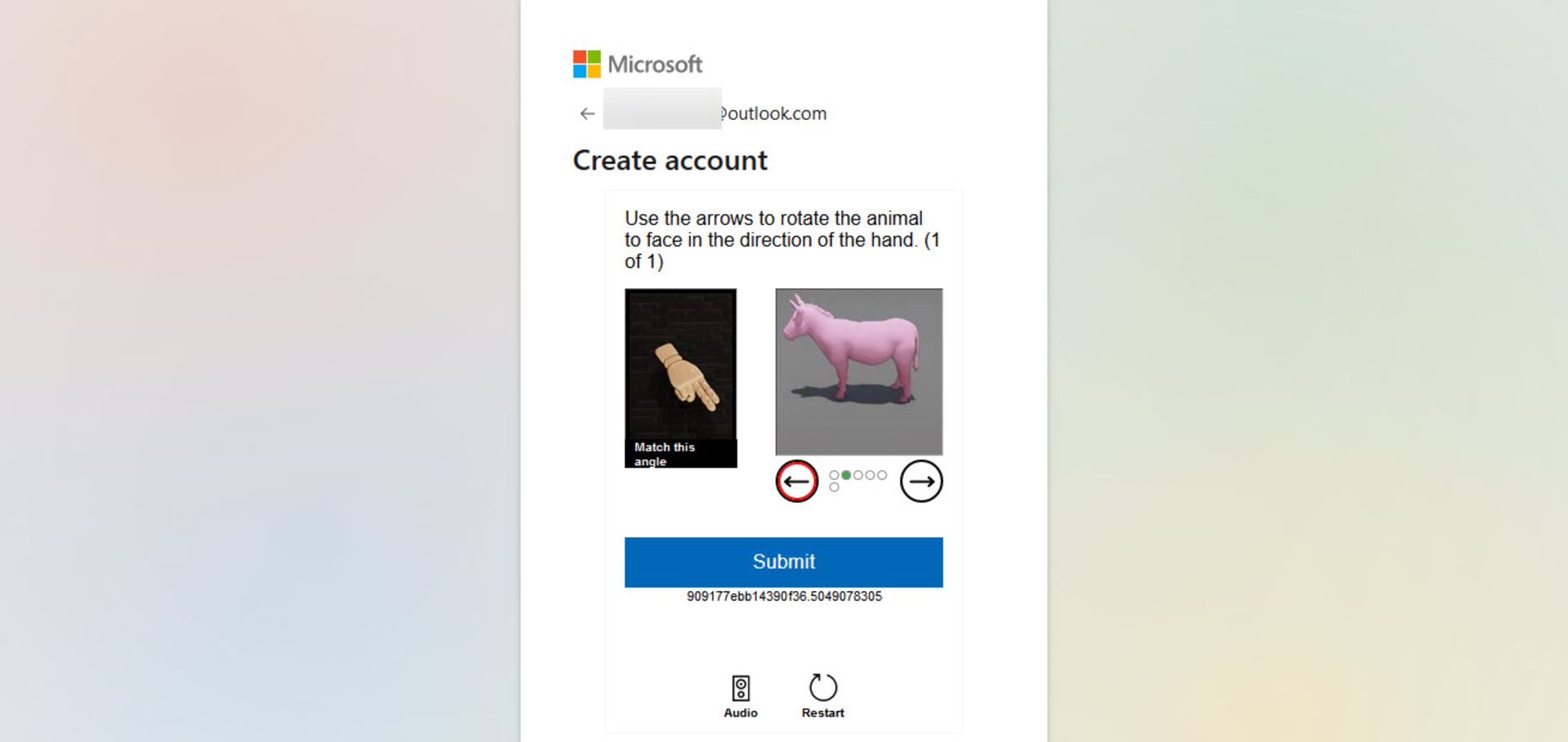
مرحله ششم: در پایان ساخت حساب کاربری Outlook پیامی نمایش داده می شود روی دکمه Continue بزنید تا وارد حساب شوید.
در حساب کاربری Outlook همانند سایر سرویسهای ارائهدهنده پست الکترونیک، صندوق ورودی (Inbox)، صندوق ارسال پیام (Sent Items) و Drafts را مشاهده خواهید کرد. البته بخش مربوط به هرزنامه با عنوان Junk Email مشخص شده است.
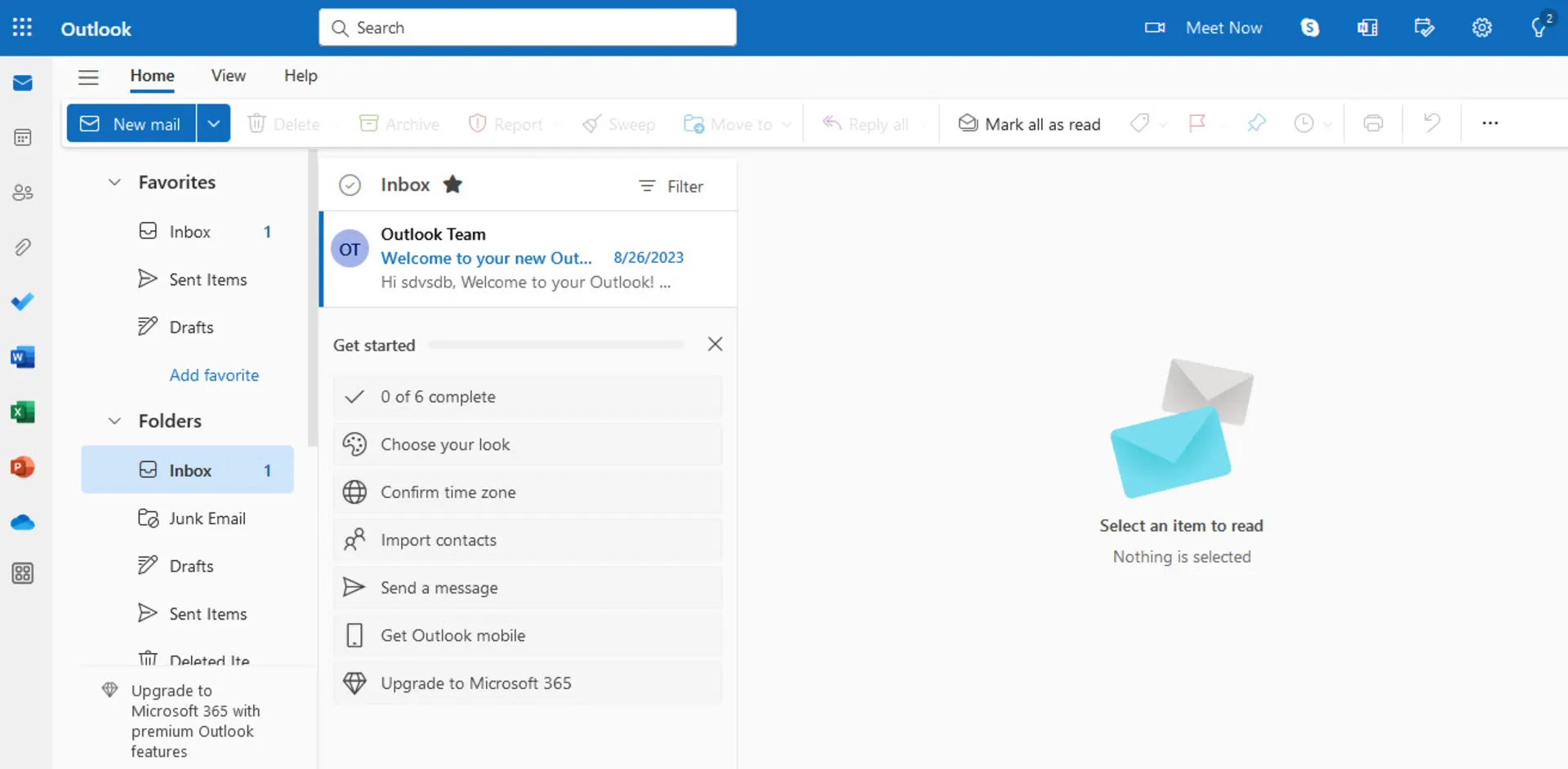
آموزش ارسال پیام ازطریق Outlook
برای ارسال ایمیل ازطریق Outlook، کلید آبی رنگ ارسال پیام جدید (New Message) را که در سمت چپ قسمت بالا قرار دارد، انتخاب کنید. کادر جدیدی در سمت راست تصویر باز خواهد شد. نوار ابزاری دقیقاً شبیه ماکروسافت ورد بالای صفحه بهنمایش درمیآید. در قسمت To دریافتکننده ایمیل را وارد کنید سپس، عنوان ایمیل (۳) و متن ایمیل را نیز در (۴) تایپ کنید.
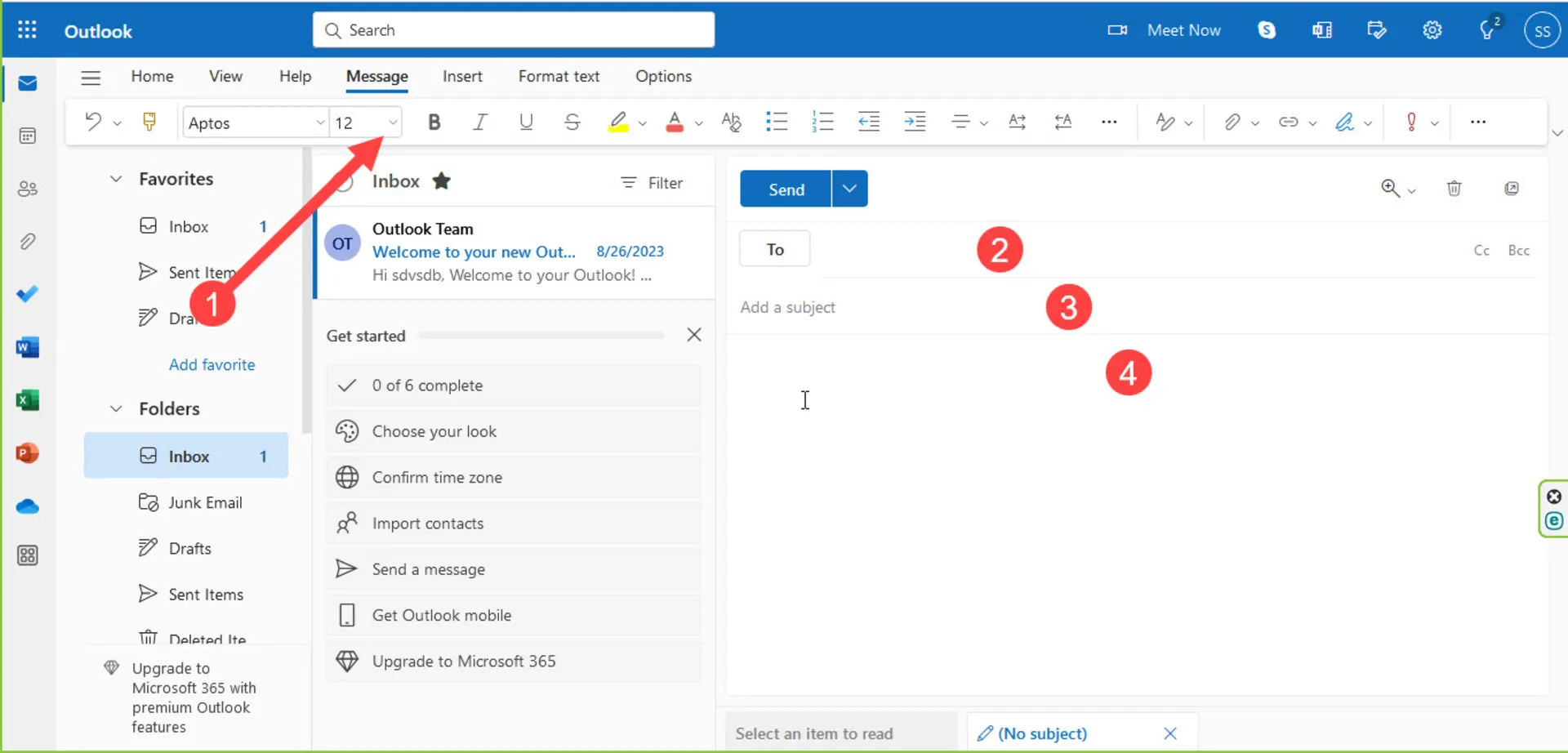
از ابزارهایی در نوار بالای کادر وجود دارد برای مرتب کردن متن پیام، بولد کردن بخشهایی خاص، تغییر رنگ متن و سایر موارد استفاده کنید.
نماد یک گیره کاغذی هم مشابه ابزارهای جیمیل وجود دارد که با انتخاب آن، میتوانید فایلهای موردنظرتان را برای ارسال، انتخاب و بارگذاری کنید. در نهایت و برای ارسال پیام، روی دکمه Send کلیلک کنید.
چگونه با گوشی ایمیل بسازیم؟
ایجاد پست الکترونیکی با گوشی نیز کار سادهای است. فرض کنید که میخواهید یک حساب کاربری جیمیل را با گوشی خود ایجاد کنید. وارد مرورگر گوشی شوید و صفحه وب سایت جیمیل را برای ساخت حساب کاربری جدید، باز کنید.
مراحل ساخت حساب کاربری جیمیل در گوشی با سایر سیستمها، تفاوتی ندارد و باید به مواردی که گفته شد، توجه کنید و اطلاعات موردنظر را وارد کنید. یکی دیگر از روشهای ایجاد حساب کاربری جیمیل را میتوان بازکردن برنامه Gmail در گوشیهای اندرویدی دانست. در ادامه میتوانید گزینه Create an Account را انتخاب کرده و مجددا مراحل ذکرشده را طی کنید.
برای ساخت حساب کاربری یاهو یا سایر سرویسها ازطریق موبایل هم تفاوتی وجود ندارد. شما میتوانید ازطریق مرورگر گوشی وارد وبسایت سرویسدهندگان شوید و ایمیل خود را بهسادگی ایجاد کنید.
به طور کلی امروزه با توجه به اینکه اکثر کاربران با گوشی هوشمند در اینترنت فعالیت دارند، وب سایتهای پرکاربرد برای نمایش در گوشی بهینه میشوند.
چگونه در آیفون ایمیل بسازیم؟
شاید ایجاد و استفاده از ایمیل جدید در گوشی های آیفون، اندکی پیچیدهتر بهنظر برسد. برای ایجاد یک پست الکترونیک جدید، باید وارد تنظیمات گوشی شوید، سپس از بخش Passwords & Accounts، گزینه افزودن حساب کاربری (Add Account) را انتخاب کنید.
در ادامه سرویسهایی همانند جیمیل، یاهو و سایر موارد برای انتخاب شما نمایش داده خواهند شد. در صورتی که جیمیل را انتخاب کنید، وارد صفحهای خواهید شد که باید گزینه Create an Account را انتخاب کنید؛ سایر مراحل ایجاد حساب کاربری جیمیل در آیفون، مشابه مراحلی است که در بخش ساخت جیمیل آموزش دادیم. ایجاد حساب کاربری در سایر سرویسها هم با جیمیل، تفاوتی ندارد و بهراحتی میتوانید این کار را انجام دهید.
سرویسهای ایمیل ایرانی
سوریسهای ایمیل ایرانی زیادی وجود دارند که خدمات پست الکتورنیک ارائه میکنند و میتوایند با ساخت ایمیل ایرانی از سرویس آنها بهرهمند شوید.
سرویسهای ایمیل ایرانی بین ۵۰۰ مگابایت تا ۲ گیگ فضا دراختیار کاربران قرار میدهند
برای مثال، پست الکترونیکی ایران تحت مالکیت سازمان فناوری اطلاعات راهاندازی شده است. ظاهراً بعداز ساخت حساب ایمیل در این پلتفرم ۲۴ ساعت بعد ایمیل شما فعال میشود. ثبت حساب کاربری حقیقی رایگان نیازی به احراز هویت ندارد؛ اما برای ساخت ایمیل کاربر حقیقی و حقوقی ویژه باید مراحل احراز هویت نیز طی شود.
دیگر سرویس ایمیل ایرانی چاپار نام دارد که مانند سروییس قبلی امکان ساخت حساب ایمیل در سه حالت را فراهم میکند که یکی از آنها رایگان و بدون احراز هویت است و دو حالت دیگر مستلزم پرداخت هزینه خواهد بود. ایمیل فارسی یا MailFa، میهن میل، وطن میل و صبا میل از دیگر سرویسهای ایمیل ایرانی بهحساب میآیند.
ساخت ایمیل یک بار مصرف
گاهی اوقات میخوایهد بهاجبار در وبسایتی عضو شوید که معلوم نیست دوباره با آن سروکار داشته باشید یا خیر. از این رو، استفاده از ایمیلهای موقت اهمیت پیدا میکند. برای ساخت ایمیل موقت میتوانید از سرویسهای مختلفی کمک بگیرید که در مقاله اختصاصی آن مفصل به آن پرداختهایم. برای مثال، وبسایتهایی وجود دارند که به صورت لحظهای آدرس ایمیل موقت دراختیار شما قرار میدهند یا سرویسهایی در بستر تلگرام که ایمیلهای دریافتی را در قالب پیام تلگرامی برای کاربر ارسال میکنند.
هر کاربر چند ایمیل جدید می تواند بسازد؟
با توجه به رایگان بودن ساخت ایمیل، نمیتوان محدودیتی برای آن تعریف کرد. اما، ممکن است درمواردی یک ارائهدهنده سرویس ایمیل، اجازه ساخت پمثلاً ۵ ایمیل به بالاتر با یک شماره همراه را ندهد. در چنین حالتی میتوانید با خرید سیمکارت جدید مجدداً به ساخت ایمیل بپردازید.
جمع بندی
ساخت ایمیل در پلتفرمهای مختلف شاید از نظر ظاهری متفاوت بهنظر برسد؛ اما کلیت فرایند یکسان است؛ بنابراین، فرقی ندارد که در ویندوز یا مکاواس میخواهید ایمیل بسازید، درهرصورت پلتفرم ارائهدهنده سرویس ایمیل مشخص میکند که چه روشی باید ایمیل خود را بسازید.
سوالات متداول زومیت
ایمیل برای استفاده از چه اپلیکیشنهایی ضروری است؟
برای اینکه بتوانید از اپلیکیشنهایی مثل اینستاگرام ، اسنپ چت و آپارات و حتی بازیهایی مثل کلش استفاده کنید، باید یک ایمیل بسازید. ایمیل را میتوانید در کامپیوتر ، در گوشیهای اندروید، در تبلت و در آیفون بسازید. محبوبترین سرویس ایمیل، جیمیل نام دارد.
چگونه در اندروید ایمیل بسازیم؟
برای ساختن ایمیل با گوشیهای اندروید کافی است با مرورگر گوشی یا ازطریق اپلیکیشن جیمیل، اقدام به ساخت جیمیل کنید. سایر قدمهای این فرایند، فرقی با ساختن ایمیل با کامپیوتر ندارد
چگونه در آیفون ایمیل بسازیم؟
برای ساخت ایمیل در گوشی آیفون، کافی است وارد بخش تنظیمات گوشی شوید، سپس گزینه Passwords & Accounts را انتخاب کنید و در آخر گزینه Add Account را انتخاب کنید. در ادامه میتوانید با انتخاب گزینه Gmail، وارد فرایند ساخت ایمیل شوید.
نظرات